Hoe kunnen we je helpen?
Hoe stel ik een nieuw e-mailaccount in bij de nieuwe versie Outlook?
Een e-mailprogramma is een handig hulpmiddel om je e-mail te lezen. Omdat dit programma geen onderdeel is van Kliksafe, kunnen wij helaas geen ondersteuning bieden bij eventuele fouten of problemen binnen het programma zelf, simpelweg omdat wij niet meer kunnen zien dan jij.
Ons product omvat het e-mailadres en de bijbehorende webmail. Hier kun je uiteraard rekenen op onze volledige ondersteuning.
Bij het e-mailprogramma helpen we je natuurlijk wel graag bij het instellen van je e-mailadres.
1. Start
1. Wanneer je de nieuwe Outlook voor het eerst opent, verschijnt een inlogscherm. Vul hier je e-mailadres in.
2. Klik op “Doorgaan”.
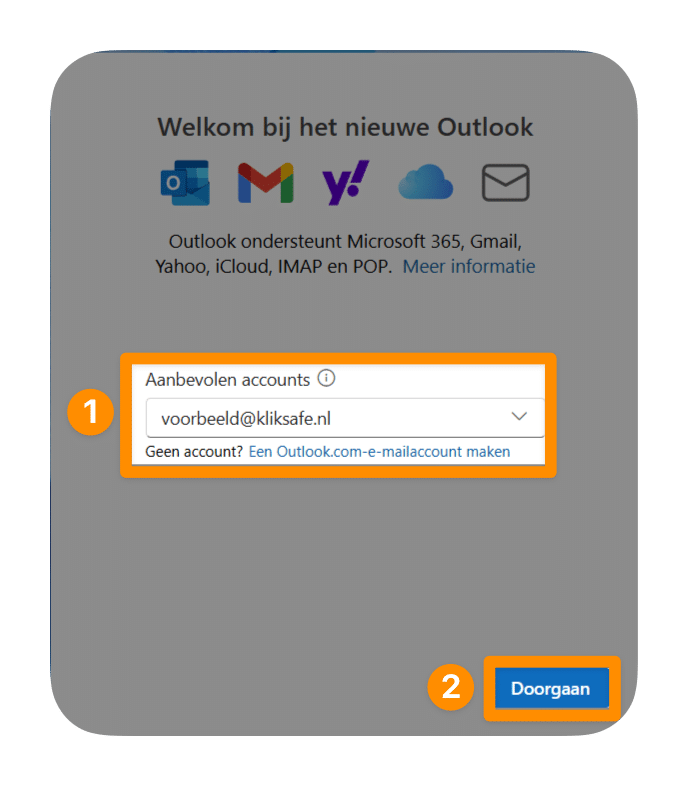
2. Wachtwoord en meer instellingen
3. Vul het wachtwoord in dat hoort bij je e-mailadres (LET OP: dit is in veel geval
len niet hetzelfde wachtwoord als je gebruikt voor MijnKliksafe).
4. Klik op het schuifje achter “Meer weergeven”.
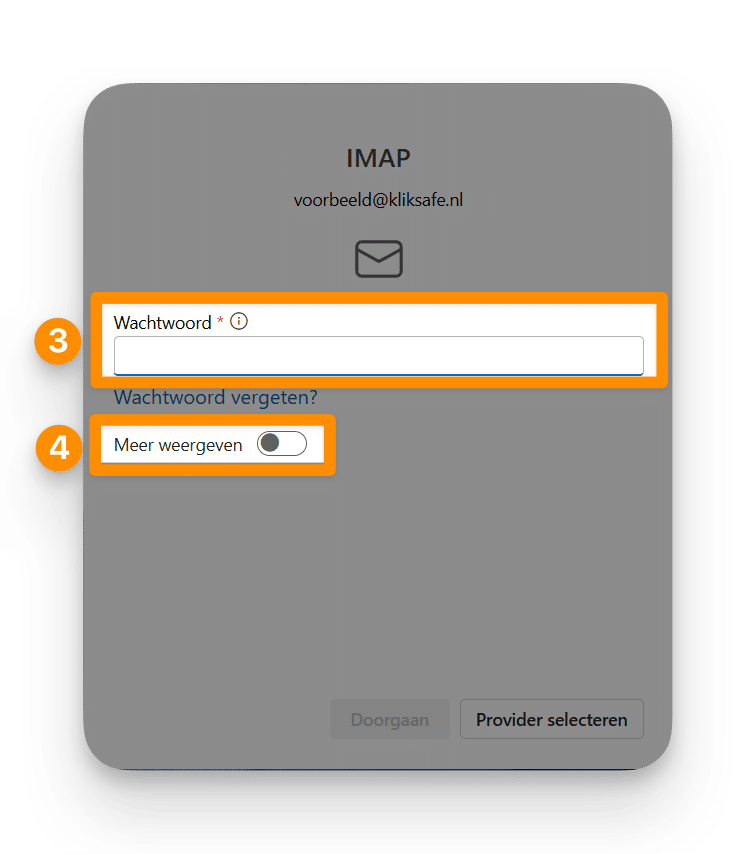
3. Pas de SMTP server aan
5. Controleer of de gegevens ingesteld staan zoals hieronder. De “SMTP-server voor uitgaand” staat standaard op “brievenbus.kliksafe.nl”. Maak hiervan “smtp.kliksafe.nl”.
6. Klik op “Doorgaan”.
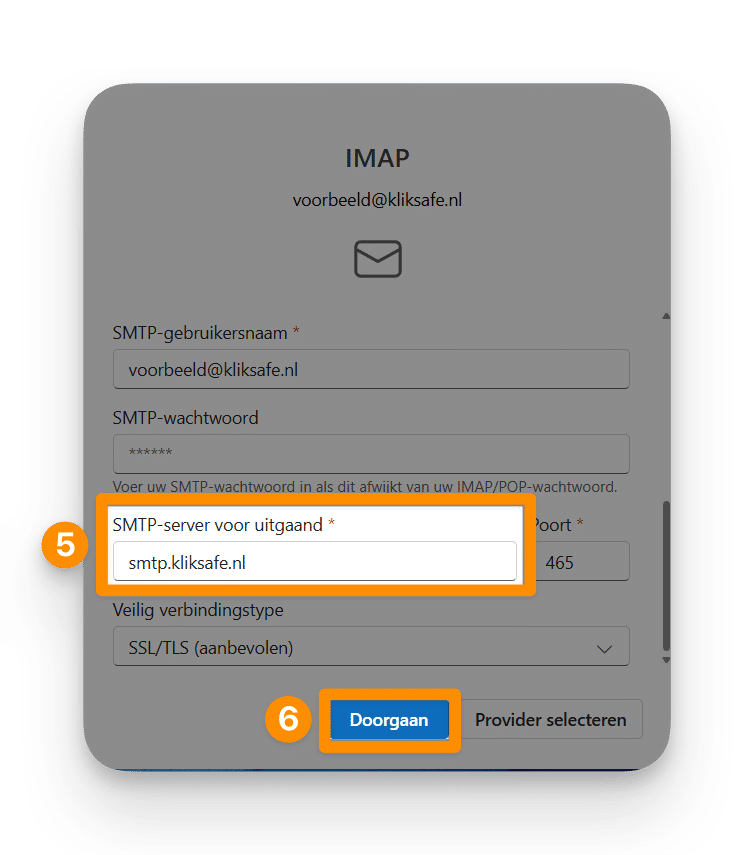
4. IMAP synchronisatie
Outlook gaat nu synchroniseren met de webmail, zodat alle mappen en mails overeenkomen met wat er op de server staat.
7. Klik op “Doorgaan”.
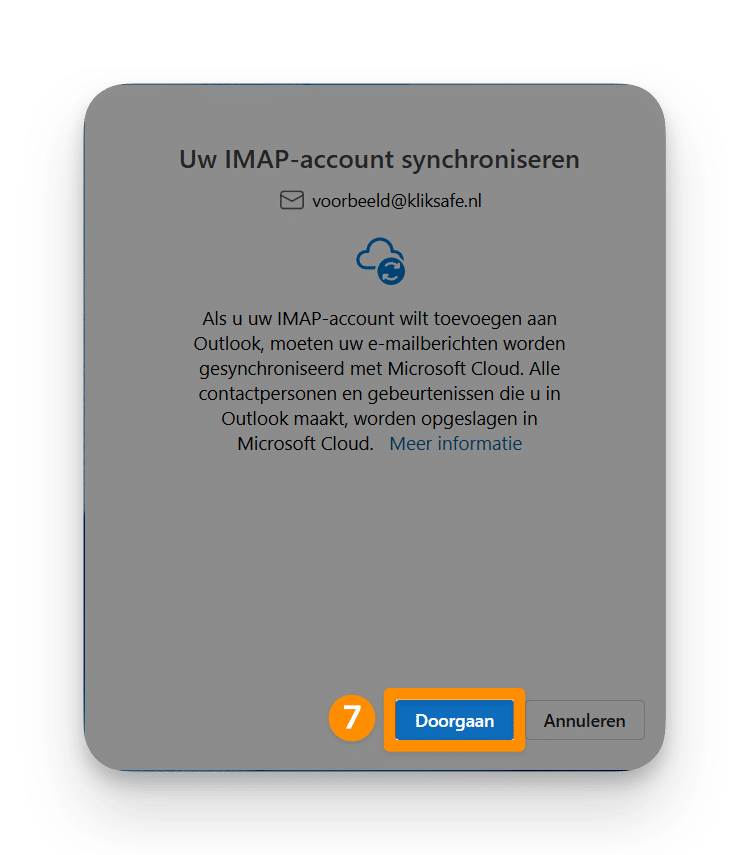
5. Privacyverklaring Microsoft
Microsoft wil dat je akkoord gaat met de wijze waarop zij omgaan met je privacy.
8. Als je hiermee akkoord gaat, klik je op “volgende”.
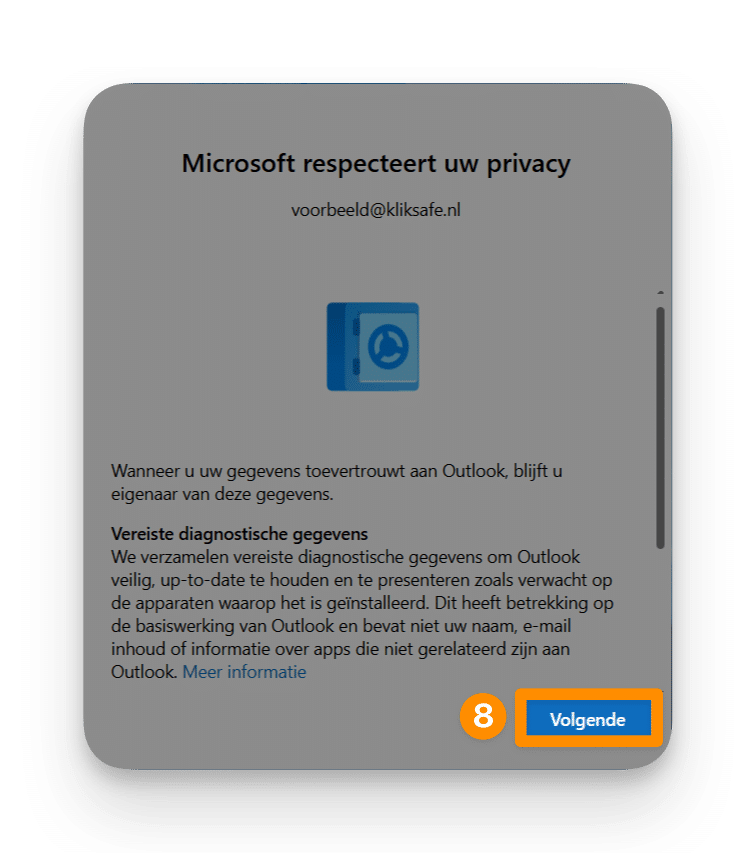
6. Outlook verbeteren
Op dit scherm vraagt Microsoft om toestemming om gegevens te verzamelen over je gebruik van Outlook. Als het programma een keer crashet of vastloopt, kunnen ze met die informatie het programma verbeteren. Outlook kan niet in je mails kijken als je deze toestemming geeft.
9. Maak een keuze en klik op “Accepteren”.
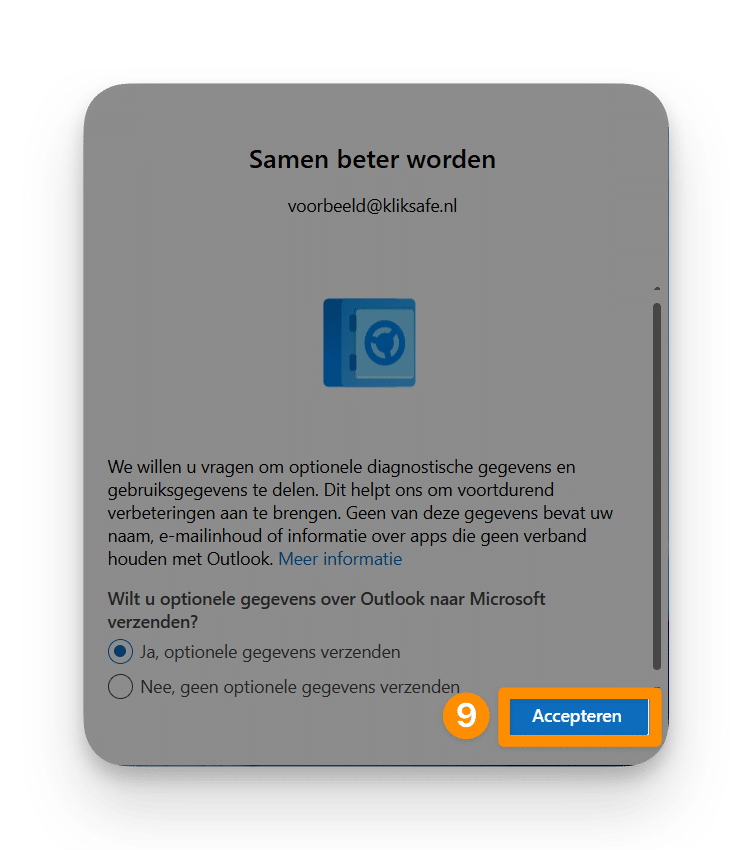
7. Verplichte informatie vanuit Microsoft
Dit gaat over verplichte informatie over Outlook die Microsoft met je moet delen. Bijvoorbeeld over waar je de privacyverklaring kan vinden.
10. Klik op “Doorgaan”.
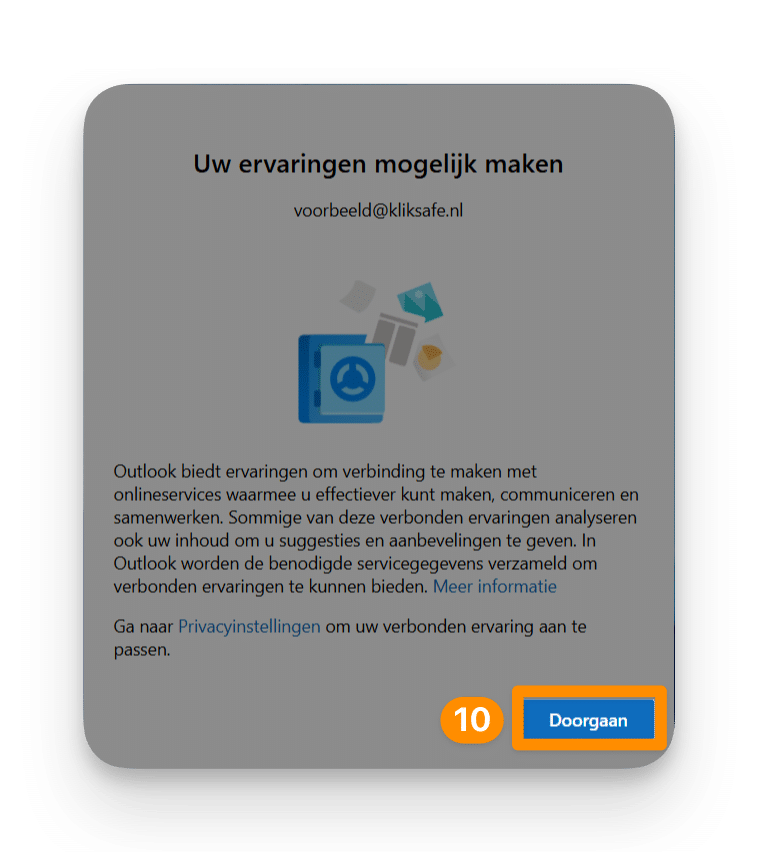
8. Tijd en locatie
Outlook kan de systeemgegevens wat locatie en tijd betreft overnemen van je computer. Meestal zullen deze dan ook al op het goede land en de goede tijd staan.
11. Klik op “instellingen toepassen”.
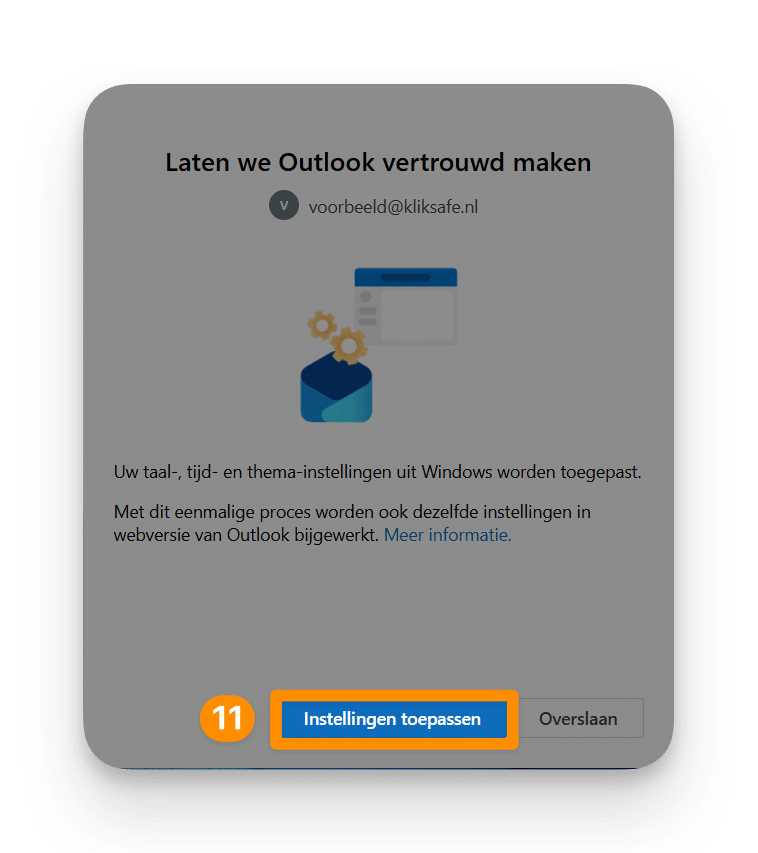
9. Je e-mailadres is toegevoegd aan het Nieuwe Outlook
Waarschijnlijk moet je nu nog door een paar vensters van Outlook klikken: 1. Omdat het Nieuwe Outlook gratis is, gaat Microsoft advertenties tonen tussen je e-mails. In dit venster kies je voor de manier waarop je die te zien krijgt. Kies je voor “Banner”, dan verschijnt er een duidelijke melding met een advertentie van Outlook. Kies je voor “Postvak (aanbevolen)” laat je in je overzicht van ontvangen mails advertenties zien. Deze zijn te herkennen aan een klein blokje “adv” in de mail.
2. Rechts onderin laat Microsoft je kennis maken met allerlei handige functies in het Nieuwe Outlook. Klik op “volgende” als je deze functies allemaal wilt ontdekken, of op “Geen interesse” als je dit niet wilt zien.
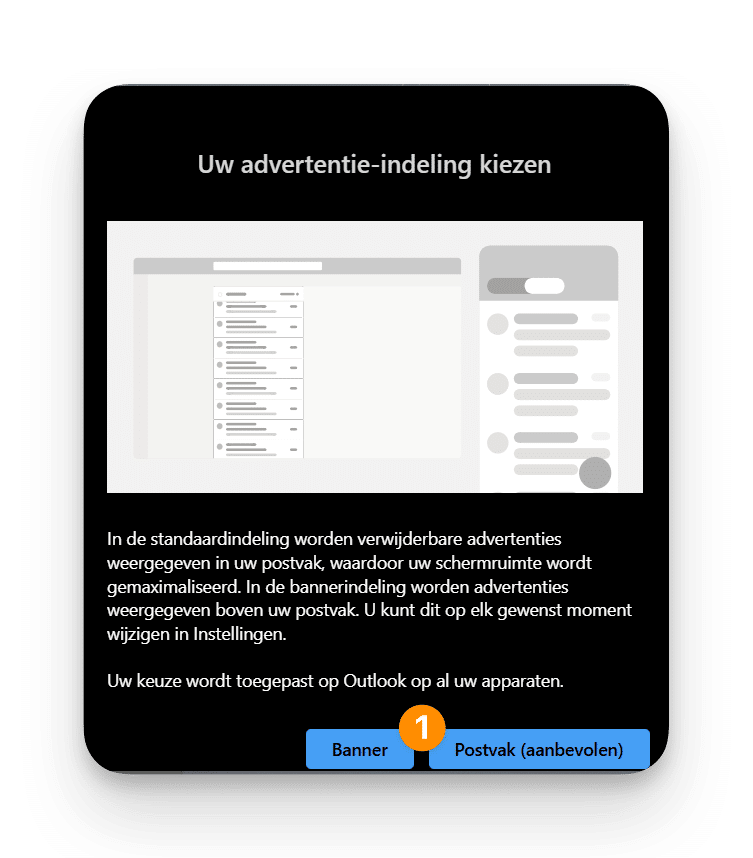
Antwoord op je vraag niet gevonden?
Bellen met de klantenservice
Wij zijn op werkdagen van 9:00-20:00 uur, en op zaterdag van 9.00-12.00 uur telefonisch bereikbaar op:
Snel antwoord via de chat
Wij zijn op werkdagen van 9:00-20:00 uur, en op zaterdag van 9.00-12.00 uur bereikbaar via de chat
Klik rechtsonder op ‘Chat’.